¿Tienes un iPhone reacondicionado? Comprueba si tiene piezas falsas
Con este tutorial y este programa, podrás verificar los componentes del dispositivo.

Los teléfonos móviles tienen la ventaja, como cualquier dispositivo tecnológico, de cambiar los componentes del hardware si alguno de estos fallan. Los equipos de Apple disfrutan de un control especial a la hora de cambiar una batería o un sensor de la cámara, pero aun así hay que seguir teniendo cuidado. Aquí vas a descubrir cómo comprobar si tu iPhone reacondicionado tiene piezas falsas.
El mercado de los reacondicionados cuenta con gran importancia dentro de la segunda mano, por ser móviles relativamente nuevos que han sido puestos a la venta y revisados por tiendas o comercios. No obstante, tanto si acudes a por un iPhone en ese estado o quieres cambiar una pieza de tu smartphone actual, debes asegurarte que el recambio es de calidad y original de Apple.
Eso se nota en el precio, claro que sí. Pero ya te puedes imaginar las consecuencias de ahorrarte una pequeña cantidad de dinero y colocar una pieza falsa o de mala calidad: iPhone a la basura en poco tiempo. El funcionamiento del móvil tras el recambio volverá a ser igual de nefasto que antes y comprometerá el estado del mismo en un futuro.
Cómo comprobar si el iPhone tiene piezas falsas con 3uTools
Lo curioso es que, gracias al registro que hace Apple de todas sus piezas, es posible comprobar si el cambio de una pieza se ha hecho bien o mal. Antes de nada, esto no se trata de ningún artículo de patrocinado, simplemente se trata de una de las mejores opciones para revisar las piezas de tu iPhone reacondicionado.
Gracias al programa 3uTools, puedes revisar si la pieza proviene de los almacenes de Apple o si el reemplazo resulta ser lo más cercano a una chapuza. Es un programa de PC muy sencillo de descargar y de instalar, ya que pesa muy poco y requiere de escasas peticiones. En su interior cuenta con una extensa base de datos que le permite comparar las referencias de las piezas que tiene tu iPhone con el que debería de tener si fuera original.
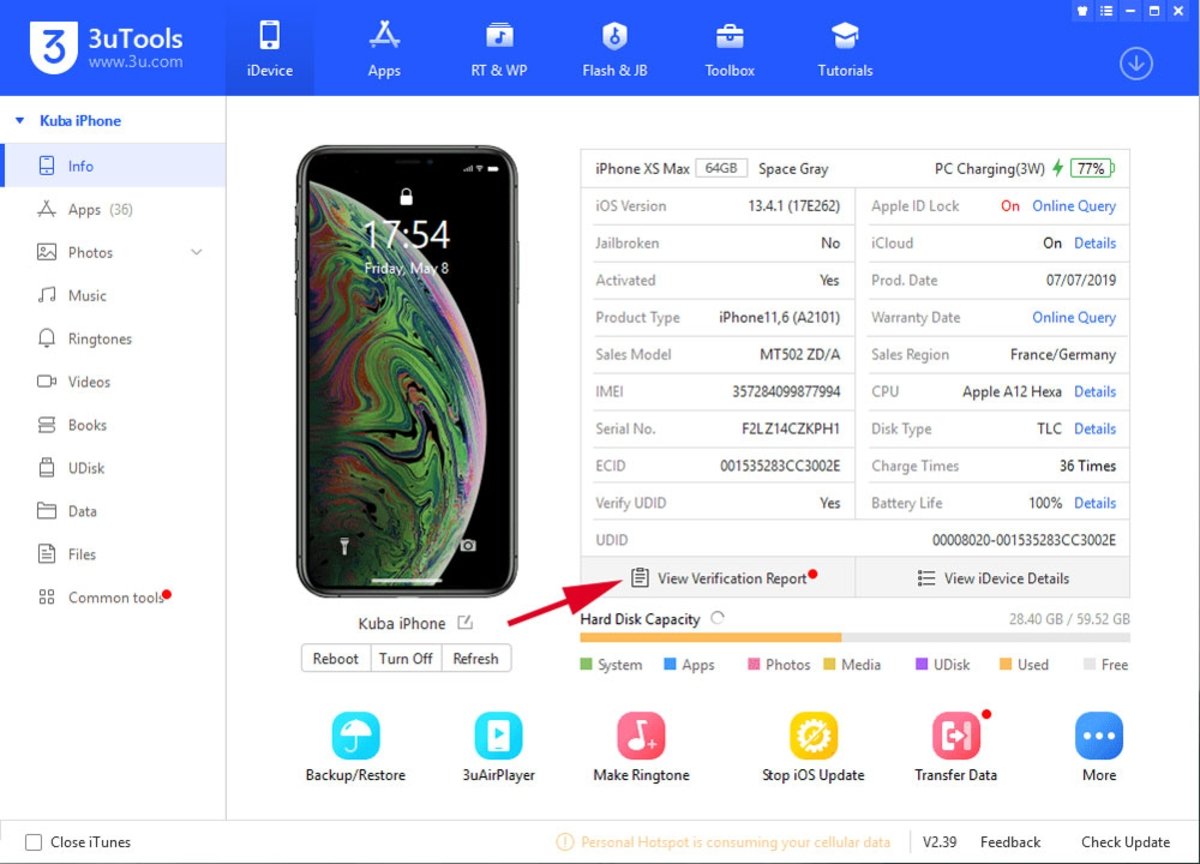
Únicamente tienes que acceder a la web oficial para descargar 3uTools e instalar el archivo ejecutable en Windows. Una vez hecho, abre el programa y conecta tu iPhone al PC con el cable Lightning, otorga los permisos de acceso y automáticamente aparecerá el dispositivo en su interfaz. Se mostrará una pantalla con la maqueta del iPhone y una tabla con la información más básica.
Para ver los detalles de sus componentes, solo tienes que pulsar en el botón "View Verification Report", justo debajo de dicha tabla. Ahí te aparecerá todas las referencias de cada pieza, ya sea de los sensores de la cámara, de la pantalla, número de serie, etc. En la parte derecha de la ventana, hay una columna llamada "Test Result", que es donde el sistema te indica si las piezas coinciden con la versión original o no. Si hay alguno que no es igual, verás un mensaje en rojo que dirá "X may be changed".
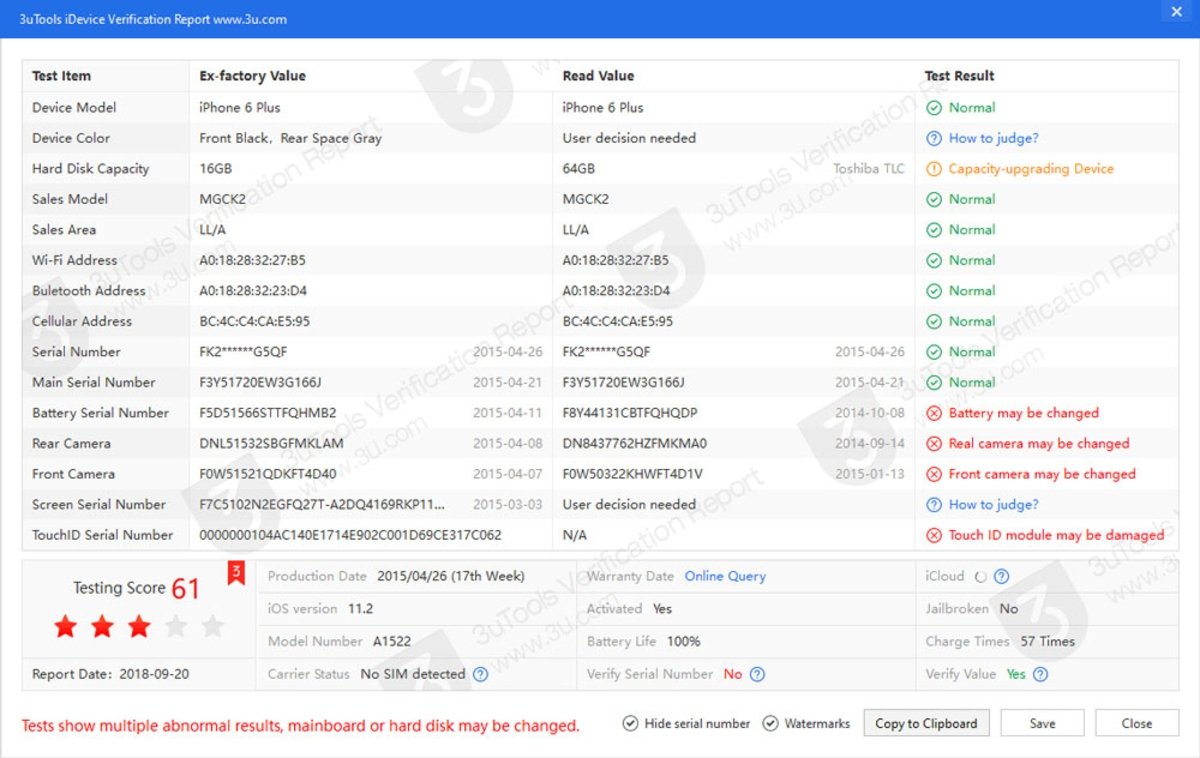
Tras el análisis del dispositivo, hace un recuento y marca en rojo las referencias que no coinciden, significando que algo no se ha hecho como debería en tu móvil reacondicionado. El problema es que solo cuenta con una versión para Windows, por lo que no sirve para macOS.
Prueba el Historial de piezas desde tu iPhone
Las piezas originales de Apple se han diseñado, probado y fabricado según los estándares de calidad y rendimiento de Apple. El anterior método es el más genérico y efectivo de todos, ya que sirve para todas las versiones. No obstante, la compañía es consciente de que esta mala praxis se sigue practicando, por lo que ya ha desarrollado un sistema de verificación en el propio dispositivo. Si tienes iOS 15.2 o una versión posterior, puedes ver el historial de servicio y piezas de tu iPhone.
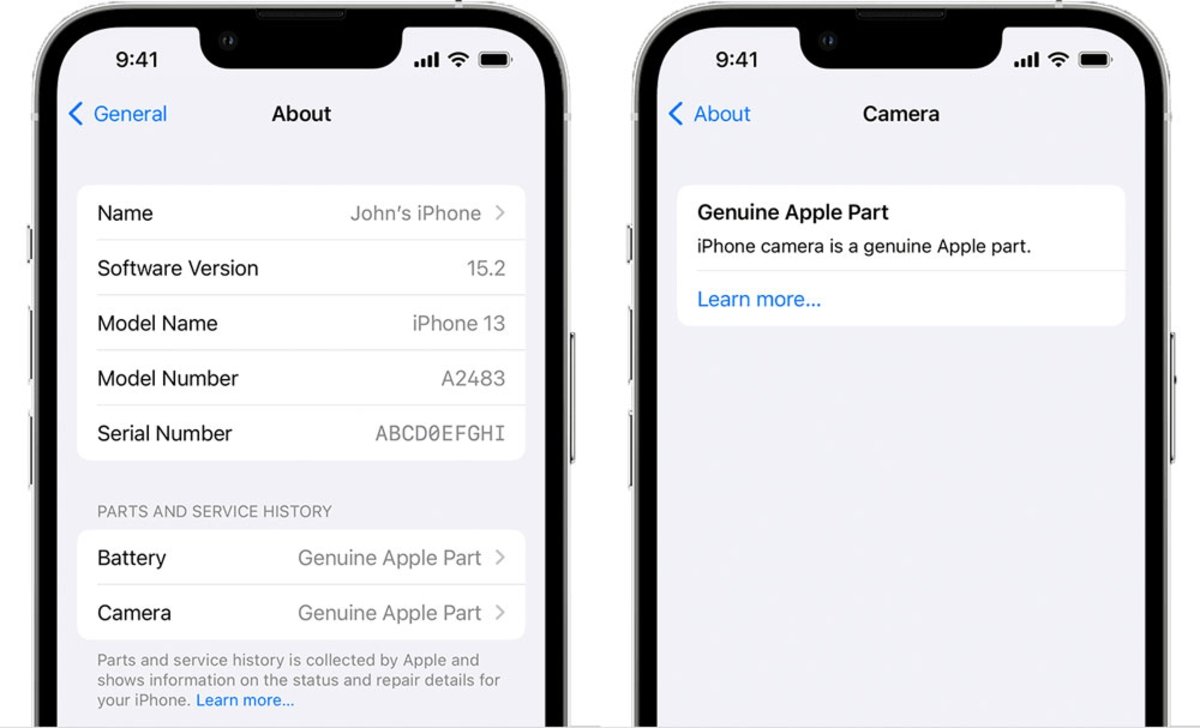
La forma de consultar esta información en el sistema operativo del iPhone es muy sencilla, ya que solo tienes que entrar en Ajustes, acceder al apartado "General" y pulsar en "Información". Estas son las diferentes informaciones que puedes ver, dependiendo del modelo que tengas:
- En el iPhone XR, XS, XS Max y modelos posteriores, entre los que se incluye el iPhone SE (2.ª generación), puedes ver si se ha cambiado la batería.
- En los modelos del iPhone 11, iPhone 12 y iPhone 13, puedes ver si se ha cambiado la batería o la pantalla.
- En los modelos del iPhone 12 y iPhone 13, puedes ver si se ha cambiado la batería, la pantalla o la cámara.
Si el servicio se ha realizado con piezas y herramientas originales de Apple, verás "Pieza original de Apple" junto a ella. Verás un mensaje conforme la pieza es desconocida si la instalación de dicha pieza no se ha completado o si esta se ha sustituido por una pieza que no proviene de Apple.
Puedes seguir a iPadizate en Facebook, WhatsApp, Twitter (X) o consultar nuestro canal de Telegram para estar al día con las últimas noticias de tecnología.